(IT/Googleアカウント)
Googleアカウントでキャリアメールが利用不可に
2 段階認証プロセスに、キャリアメールを使用している場合、2019 年 12 月 1 日以降、通常の電話番号に変更するまで確認コードを受け取ることができなくなります。
Googleアカウントヘルプ
通常の電話番号を追加して キャリアメールを削除する
Googleはキャリアメールの利用を禁止し、電話番号に紐づけるように呼び掛けています。
携帯電話を変更した際や新しい機器で、Googleアカウントにログインしようとすると認証プロセスが必要となります。
特に携帯電話などでは、Googleアカウントを作成した時点で使えていたキャリアメールを認証プロセスに組み込む方が多いのだと思われます。
その後、携帯電話キャリアを変更し、設定を行おうとGoogleアカウントにログインしようとすると以前のキャリアメールに認証プロセスに必要なコードが送信されてしまい、ログイン出来ず困ってしまうというケースです。
携帯電話キャリアを変更しても、MNPで携帯電話番号は同じものを利用する方が多い昨今では、キャリアメールより携帯電話番号にGoogleアカウントを紐づけする方が確実だという事でしょうか。
近々キャリアを変更する予定の方やセキュリティを強化したい方は、2段階認証を使ってみることをおススメします。
2段階認証の設定変更
Googleアカウントの2段階認証の設定変更を実際に行ってみましょう。まず、Googleアカウントにログインしてください。
左側のメニューにセキュリティという項目がありますので選択してください。
画面では、Googleへのログイン方法が、パスワードのみとなっています。
セキュリティ強化のために、2段階認証プロセスをオンにしてみましょう。
簡単な説明がありますが、開始を選択しましょう。
画面ではメールアドレス等は消してありますが、実際にはあなたのメールアドレスが表示されています。パスワードを入力して、次へを選択してください。
1つ目のパスワードに続き、2つ目の認証要素を指定します。
基本的には、ご利用の携帯電話が良いと思います。画面では「お名前のiPhone」などと表示されています。
今すぐ送信を選択すると、Googleからメールが届きます。
セキュリティ通知としてアクティビティの確認等の情報が表示されます。
バックアップ方法を登録します。
携帯電話番号を入力し、コードの取得方法を選択、送信をクリックします。
テキストメッセージを選択すると、メッセージでコードが送られてきます。
メッセージは知らない携帯電話番号から送られてきます。
内容は
Your Google verification code is 〇〇〇〇〇〇
音声電話を選択すると、Googleから音声でコードを教えてくれます。
2段階認証プロセスを有効にするかの確認です。
有効にするを選択すると、2段階認証プロセスが有効になります。
基本的な設定が終了した後には、さらなる場合に備える予備手順の設定になります。
パスワードを忘れてしまった。
スマートフォンがオフラインで利用できない。
この様な場合に役立つのが予備手順です。
他の2つの手順が利用できない場合でも、予備手順の設定をしていれば安心です。
予備手順は3つありますが、今回は認証システムアプリを使ってみましょう。
認証システムアプリ
Google Authenticator をダウンロードします。
表示されるQRコードを、認証システムアプリ Google Authenticator で読み込みます。
すると6ケタのコードが表示されますので、次へを選択してください。
表示される6ケタの数字は30秒ごとに変化しますので、表示がかわらないうちに入力を済ませてください。
数字が赤くなり始めると、次の数字に変化する数秒前なので、一旦待って入力するのも良いかも知れません。
これで設定は完了となります。
Googleは様々なサービスを私たちに提供してくれています。
中には、乱暴な変更だと思う部分もありますが、そのほとんどのサービスが無料で使えることを考えると、仕方がないのかも知れません。
これからもGoogleのサービスを利用する場合、Googleと上手に付き合っていく必要がありそうです。









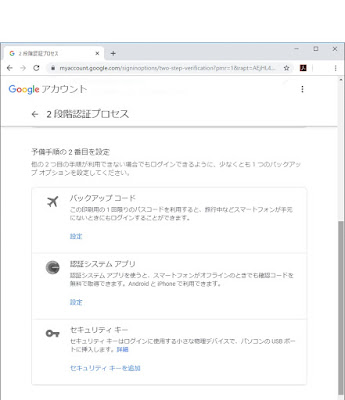


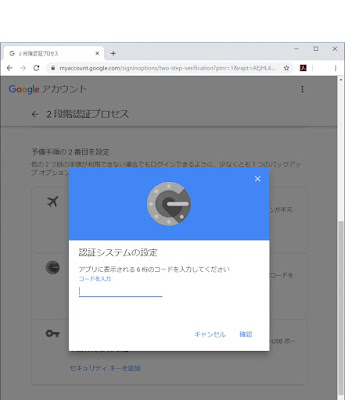








0 件のコメント:
コメントを投稿